Network Router User Manual
Table Of Contents
- User Guide
- دليل المستخدم
- Guide de L’utilisateur
- Benutzerhandbuch
- Guía del usuario
- Guide de l’utilisateur
- Guida per l’utente
- Gebruikershandleiding
- Podręcznik użytkownika
- Användarhandbok
- คู่มือผู้ใช้
- Product Overview
- Installation
- How to use Cisco Connect
- Advanced Configuration
- Troubleshooting
- Specifications
- نظرة عامة على المنتج
- التثبيت
- كيفية استخدام Cisco Connect
- التكوين المتقدّم
- استكشاف الأخطاء وإصلاحها
- المواصفات
- Vue d'ensemble du produit
- Installation
- Comment utiliser Cisco Connect
- Configuration avancée
- Dépannage
- Spécifications
- Produktübersicht
- Installation
- Verwendung von Cisco Connect
- Erweiterte Konfiguration
- Fehlerbehebung
- Spezifikationen
- Descripción del producto
- Instalación
- Cómo utilizar Cisco Connect
- Configuración avanzada
- Cómo acceder a la utilidad basada en explorador
- Cómo utilizar la utilidad basada en explorador
- Setup > Basic Setup (Configuración > Configuración básica)
- Wireless > Basic Wireless Settings (Inalámbrico > Parámetros inalámbricos básicos)
- Wireless > Wireless Security (Inalámbrico > Seguridad inalámbrica)
- Wireless > Guest Access (Inalámbrico > Acceso de invitado)
- Resolución de problemas
- Especificaciones
- Présentation du produit
- Installation
- Comment utiliser Cisco Connect
- Configuration avancée
- Dépannage
- Spécifications
- Panoramica del prodotto
- Installazione
- Utilizzo di Cisco Connect
- Configurazione avanzata
- Risoluzione dei problemi
- Specifiche ambientali
- Productoverzicht
- Installatie
- Cisco Connect gebruiken
- Geavanceerde configuratie
- Probleemoplossing
- Specificaties
- Opis produktu
- Instalacja
- Jak używać programu Cisco Connect
- Konfiguracja zaawansowana
- Dostęp do narzędzia WWW
- Używanie narzędzia WWW
- Setup > Basic Setup (Konfiguracja > Konfiguracja podstawowa)
- Wireless > Basic Wireless Settings (Połączenie bezprzewodowe > Podstawowe ustawienia bezprzewodowe)
- Wireless > Wireless Security (Połączenie bezprzewodowe > Zabezpieczenia sieci bezprzewodowej)
- Wireless > Guest Access (Sieć bezprzewodowa > Dostęp gościa)
- Rozwiązywanie problemów
- Dane techniczne
- Produktöversikt
- Installation
- Använda Cisco Connect
- Avancerad konfiguration
- Så här ansluter du till det webbaserade verktyget
- Så här använder du det webbaserade verktyget
- Setup > Basic Setup (konfiguration > grundläggande inställningar)
- Wireless > Basic Wireless Settings (trådlöst > grundläggande trådlösa inställningar)
- Wireless > Wireless Security (trådlöst > trådlös säkerhet)
- Trådlöst > Gäståtkomst
- Felsökning
- Specifikationer
- ภาพรวมผลิตภัณฑ์
- การติดตั้ง
- วิธีการใช้งาน Cisco Connect
- การตั้งค่าขั้นสูง
- การแก้ไขปัญหา
- คุณสมบัติเฉพาะ
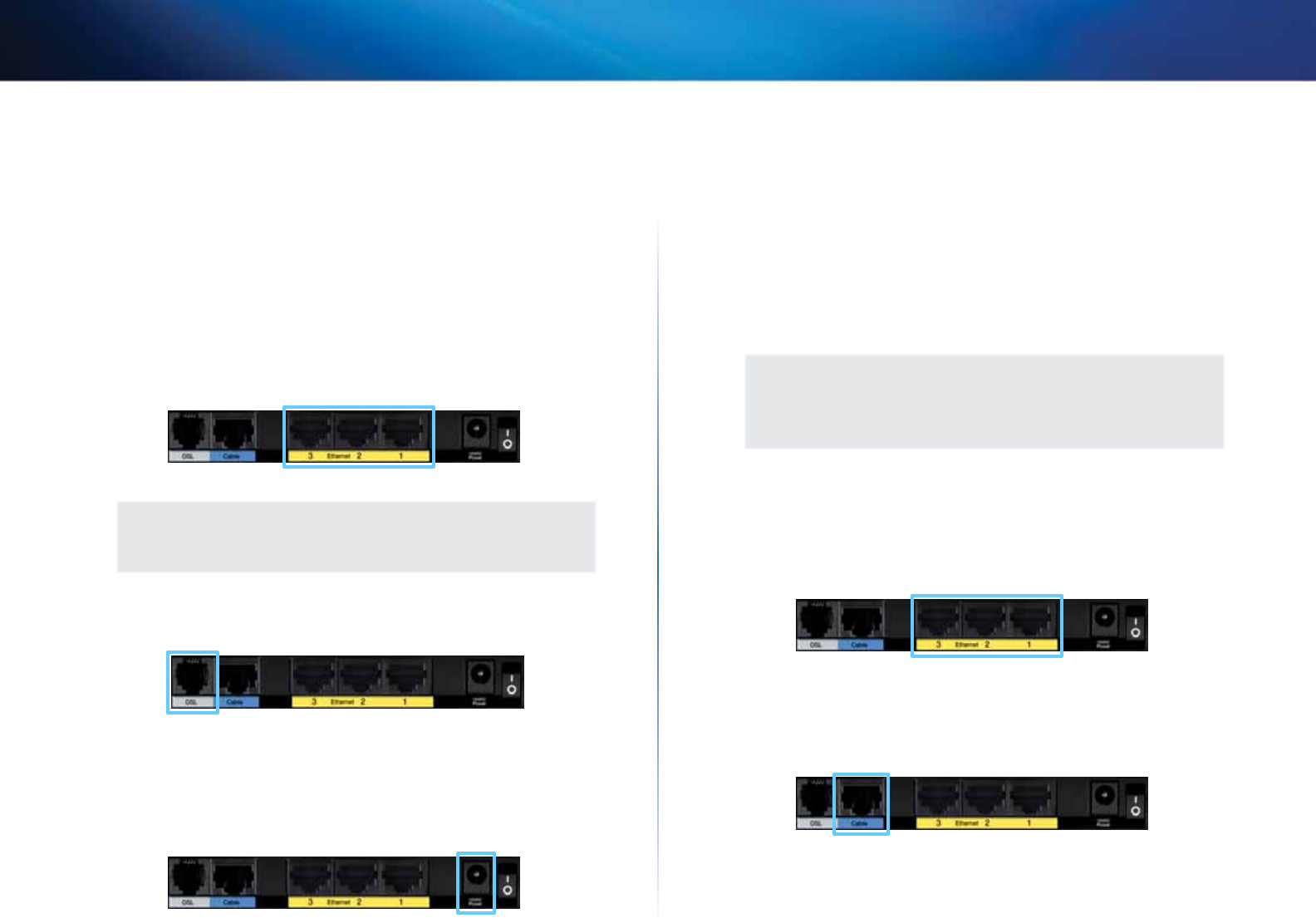
89
Installation
Linksys X2000/X3000
Anschließen Ihres Modem-Routers
So schließen Sie Ihren Modem-Router an:
1.
Schalten Sie alle Netzwerkgeräte einschließlich Computer und Modem-
Router aus. Wenn Sie ein Modem verwenden, entfernen Sie es jetzt, da der
Modem-Router es ersetzt.
2.
Schließen Sie ein Ende des mitgelieferten Ethernet-Kabels an den
Ethernet-Adapter des Computers und das andere Ende an einen Ethernet-
Port auf der Rückseite des Modem-Routers an. Wiederholen Sie diesen
Schritt für jeden weiteren Computer oder jedes weitere Gerät, das Sie mit
dem Modem-Router verbinden möchten.
HINWEIS
Erkundigen Sie sich bei Ihrem ISP, ob ein Mikrofilter oder Splitter
erforderlich ist.
3.
Schließen Sie ein Ende des Telefonkabels an den DSL-Port auf der Rückseite
an.
4.
Schließen Sie das andere Ende des Telefonkabels an die ADSL-Wandbuchse
oder den Mikrofilter an.
5.
Schließen Sie ein Ende des Netzkabels an den Netzanschluss des Netzteils
und das andere Ende an eine Steckdose an.
6.
Schalten Sie den Computer ein, den Sie zur Konfiguration des Modem-
Routers verwenden möchten.
7.
Die Ein/Aus-, Wireless- und Ethernet-LEDs (je eine für jeden
angeschlossenen Computer) sollten aufleuchten. Ist dies nicht der Fall,
vergewissern Sie sich, dass der Modem-Router eingeschaltet ist und alle
Kabel fest angeschlossen sind.
Einrichten des Modem-Routers ausschließlich als
Router
HINWEIS
Verwenden Sie zur Installation des Modem-Routers die Installations-
CD-ROM.
Wenn die Installations-CD-ROM nicht ausgeführt werden
kann, führen Sie die unten stehenden Schritte aus.
So richten Sie den Modem-Router als Router ein
1.
Schalten Sie alle Netzwerkgeräte einschließlich Computer und Modem-
Router aus. Wenn Sie ein Modem verwenden, entfernen Sie es jetzt, da der
Modem-Router es ersetzt.
2.
Schließen Sie ein Ende des Ethernet-Kabels an den Kabel-Port an der
Rückseite des Modem-Routers an. Schließen Sie dann das andere Ende an
einen Ethernet-/LAN-Port an Ihrem Modem an.
3.
Schließen Sie ein Ende des Netzkabels an den Netzanschluss des Netzteils
und das andere Ende an eine Steckdose an.










